Wie entfernt man Spiegelungen von Brillen und anderen Glasgegenständen? Editor, Masken und Ebenen helfen Ihnen dabei

Wenn Sie Bilder von Personen mit Brille aufnehmen, treten häufig Probleme mit Spiegelungen auf, wodurch man die Augen nicht sehen kann. Natürlich ist es am besten, Spiegelungen bereits beim Fotografieren zu vermeiden. Dies ist jedoch manchmal nicht möglich und man muss sich entweder damit abfinden oder sie auf dem PC entfernen. Wenn Sie sich für die zweite Option entscheiden, ist dieses Tutorial für Sie gedacht. Das Modul Editor und Ebenen in Zoner Photo Studio X helfen Ihnen dabei.
Auf unerwünschte Spiegelungen werden Sie auch stoßen, wenn Sie zum Beispiel Tiere im Zoo durch eine Glasscheibe oder etwas durch ein Fenster fotografieren. Es ist wichtig, dass unter der Spiegelung zumindest teilweise zu erkennen ist, was es ursprünglich war. In diesem Fall wird es höchstwahrscheinlich möglich sein, die Spiegelung zu entfernen. Die Aufnahme in RAW macht die Arbeit natürlich noch einfacher.
Arbeiten Sie im Editor mit Ebenen
Sie werden sehen, dass die Arbeit mit Ebenen relativ unkompliziert ist. Ebenen helfen Ihnen bei komplexeren Anpassungen, die ohne sie nicht möglich wären.
Öffnen Sie Ihr Foto in Zoner Photo Studio X und wechseln Sie zum Editor. Duplizieren Sie zur Sicherheit die erste Basisebene 1. Da wir im ersten Teil nur die Helligkeit anpassen, werden wir uns noch nicht mit der Farbe befassen. Klicken Sie auf den Pfeil neben +Ebene hinzufügen und wählen Sie Farben. Senken Sie die Sättigung anschließend auf 0.
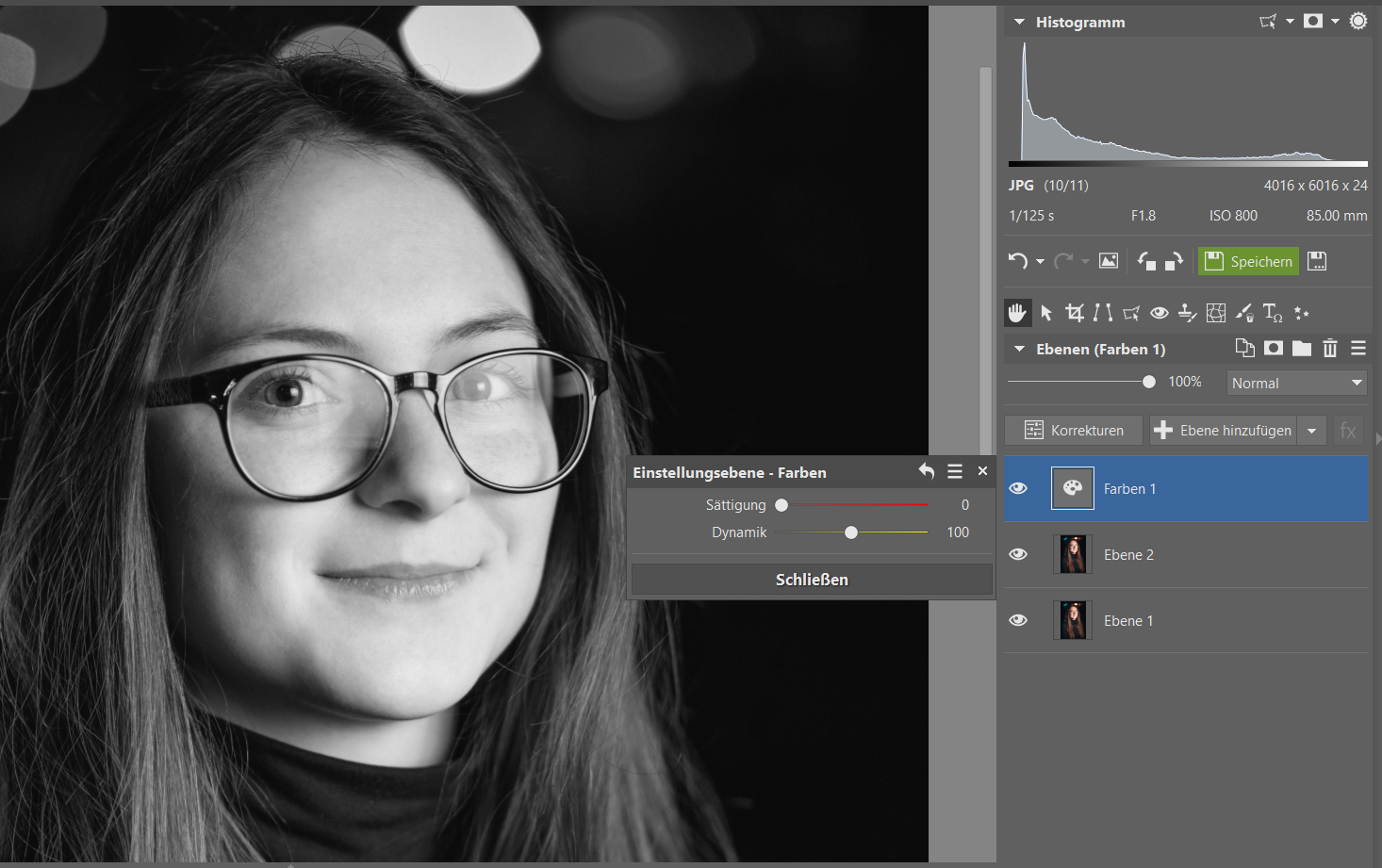
Reduzieren Sie die Spiegelung mithilfe von Kurven und Masken
Fügen Sie als Nächstes eine Kurvenebene hinzu und ziehen Sie sie nach unten, damit die Stellen unter der Spiegelung so gut wie möglich belichtet sind. Der Rest des Fotos wird daher unterbelichtet.
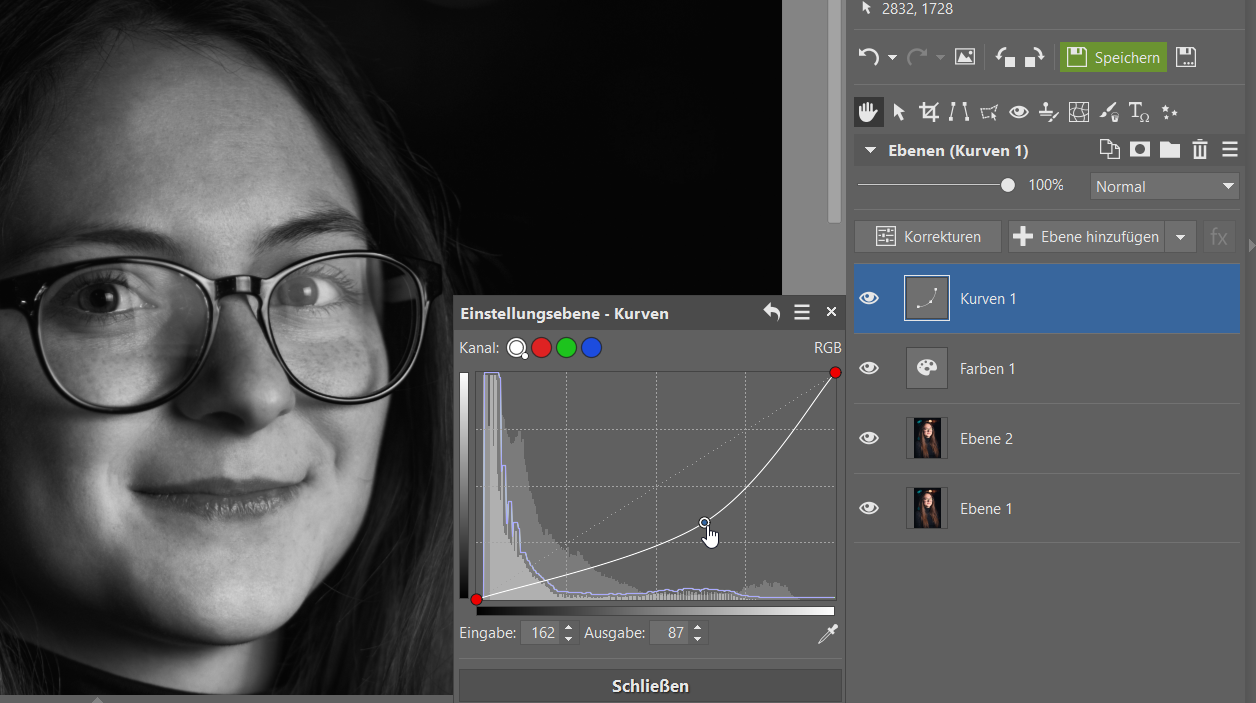
Fügen Sie dann der Kurvenebene eine Maske hinzu, indem Sie Maske -> Alles verbergen wählen.
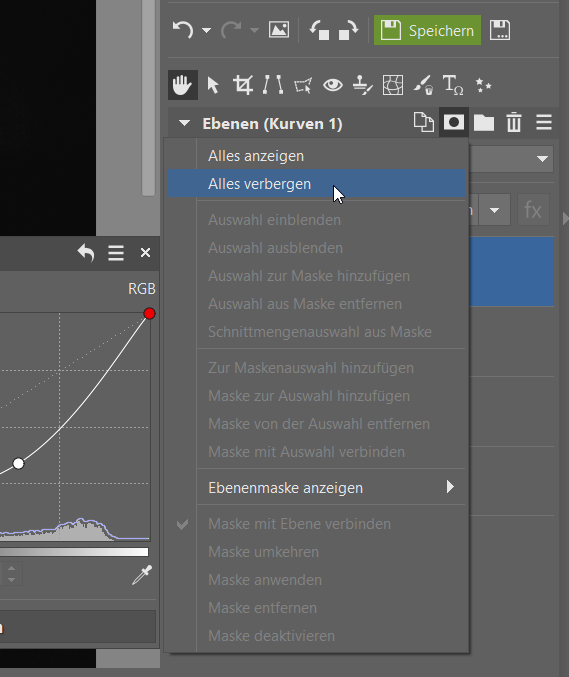
Regeln Sie mithilfe der Maske Helligkeit und Kontrast
Wählen Sie als Nächstes das Pinselwerkzeug (B) und maskieren Sie die Bereiche unter den Spiegelungen, die abgedunkelt werden müssen, mit Weiß. Wählen Sie eine geringere Opazität und eine höhere Unschärfe, damit die Maskierung so genau wie möglich ist und keine scharfen Übergänge aufweist. Alternativ können Sie eine weitere kontrastverstärkte Belichtungsebene hinzufügen, wenn die Helligkeit an manchen Stellen bereits korrekt ist, der Kontrast aber fehlt. Maskieren Sie weitere Bereiche auf die gleiche Weise.
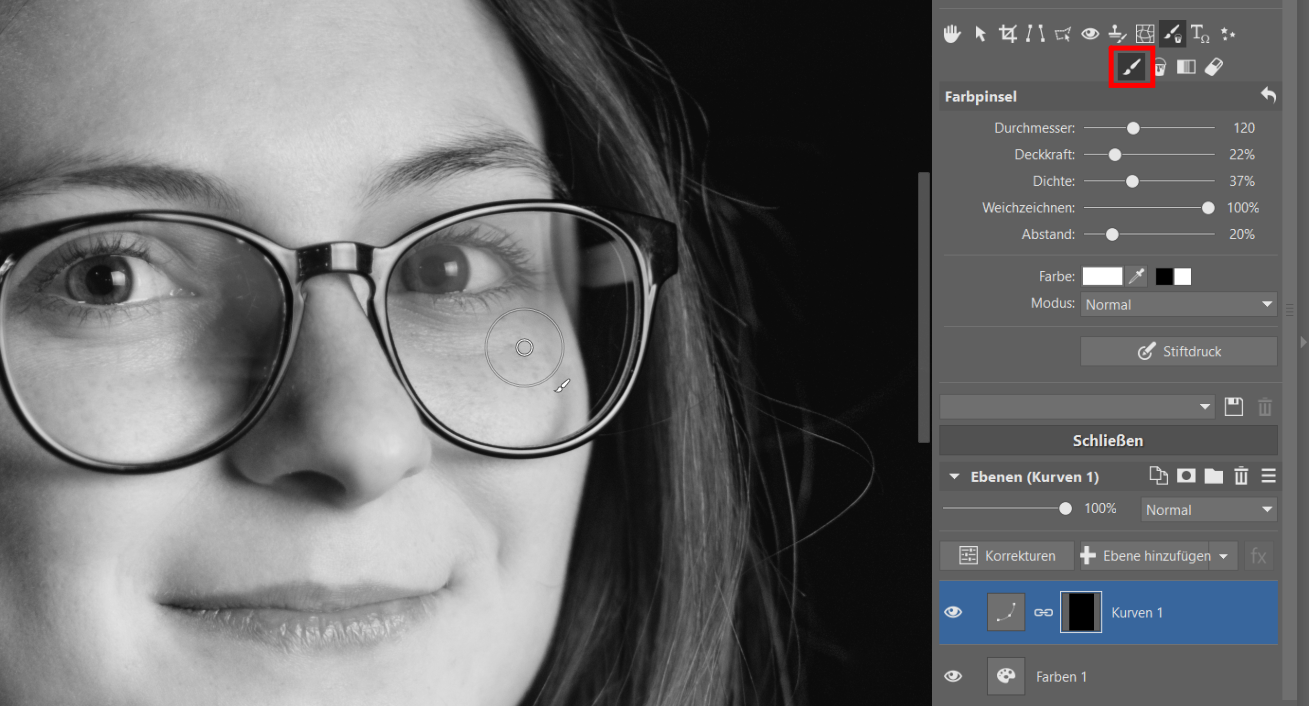
Anpassen der Farben
Nun widmen wir uns den Farben. Sobald Sie die Farbebene ausgeblendet haben, durch die das Foto schwarzweiß gemacht wurde, werden Sie feststellen, dass die Farben überhaupt nicht passen. Es wurden viele Schattierungen erstellt, die nicht auf das Foto gehören.
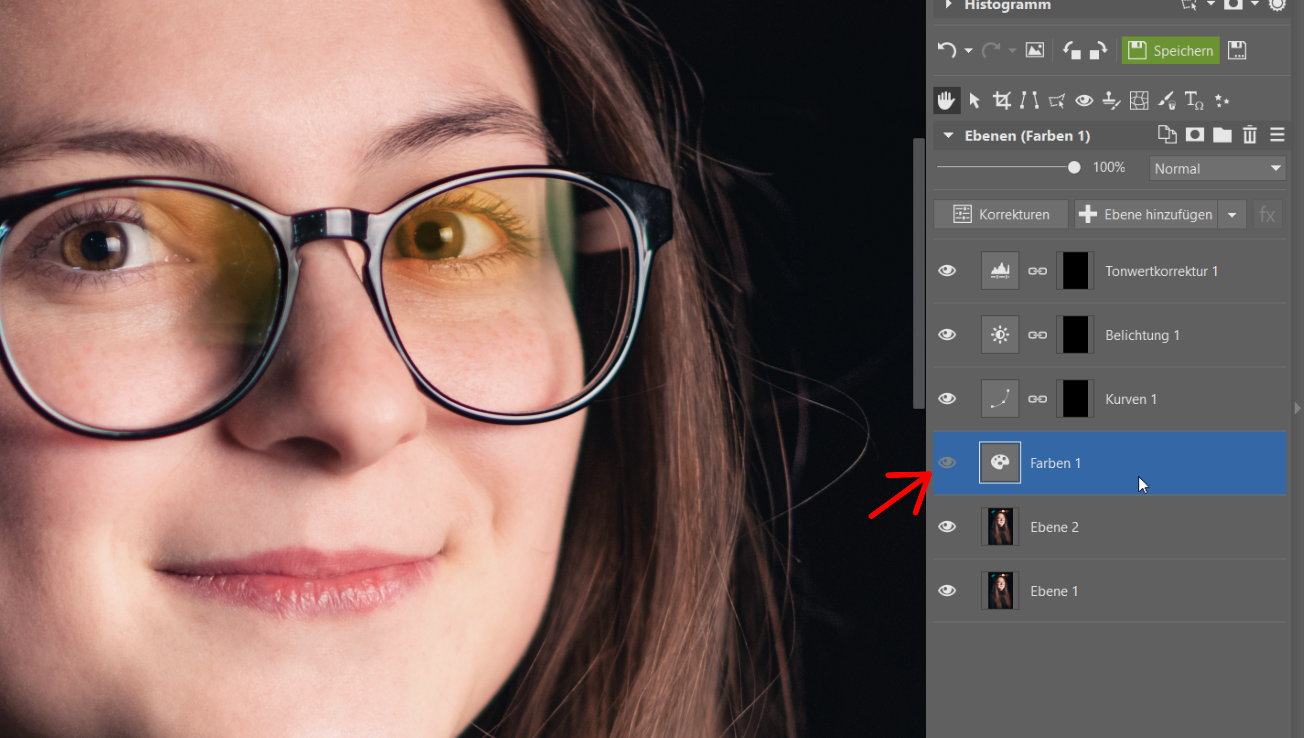
Klicken Sie auf +Ebene hinzufügen und wählen Sie erneut das Pinselwerkzeug (B) aus. Schwarz und Weiß werden wir nicht mehr verwenden. Wählen Sie den Mischmodus Farbe. Verwenden Sie zum Färben bestimmter Teile die Pipette (Strg) und nehmen Sie Farbe aus den umgebenden Bereichen auf, die farblich korrekt sind und malen Sie in die farbigen Bereiche. Dieser Teil der Bearbeitung kann etwas länger dauern.
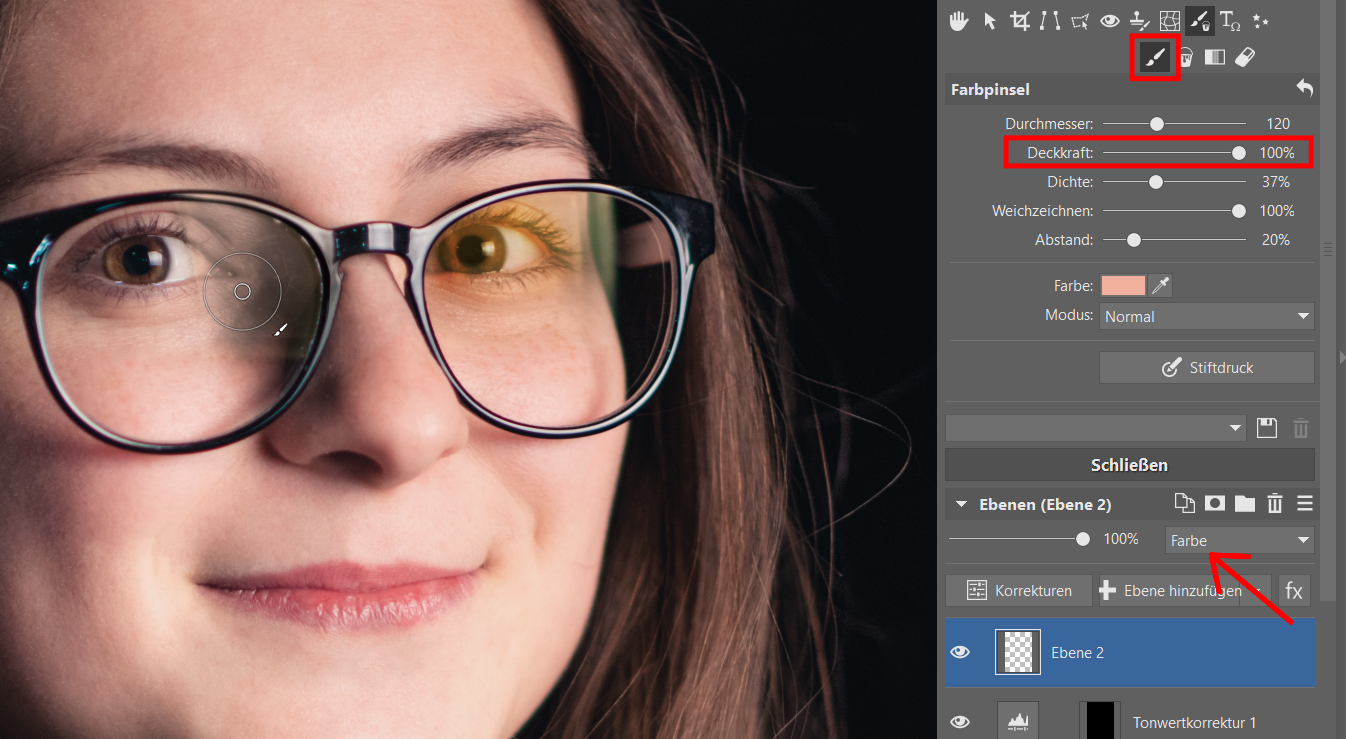
Unvollkommenheiten retuschieren
Wenn Sie fertig mit dem Färben sind, die Unvollkommenheiten jedoch noch sichtbar sind, müssen Sie mit der Retusche fortfahren. Duplizieren Sie die Ebenen mit denen Sie bisher gearbeitet haben zur Sicherheit und führen Sie sie zusammen. Die Retusche können Sie dann in einer Schicht bearbeiten.
TIPP: Das Zusammenführen von Ebenen ist nicht der einzig mögliche Weg. Sie können die Ebenen einzeln belassen und beim Retusche-Werkzeug als Quelle Alle Ebenen auswählen.
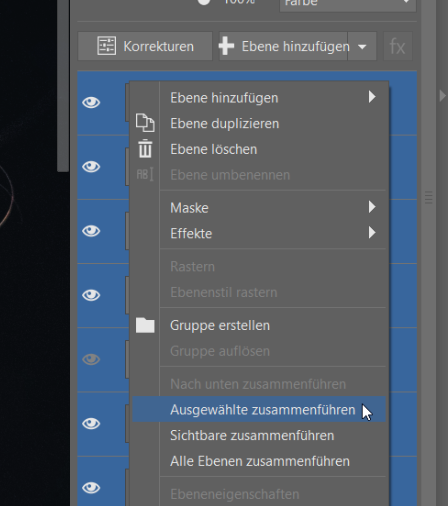
Beginnen Sie mit dem Retusche-Pinsel (J) und retuschieren Sie nach und nach die scharfen Kanten der Übergänge der Spiegelungen und andere Dinge, die im Bild stören. In einigen Fällen ist der Klonstempel (S) erforderlich. Für geringfügige Änderungen der Belichtung verwenden Sie den Abwedel- oder Nachbelichtungspinsel.
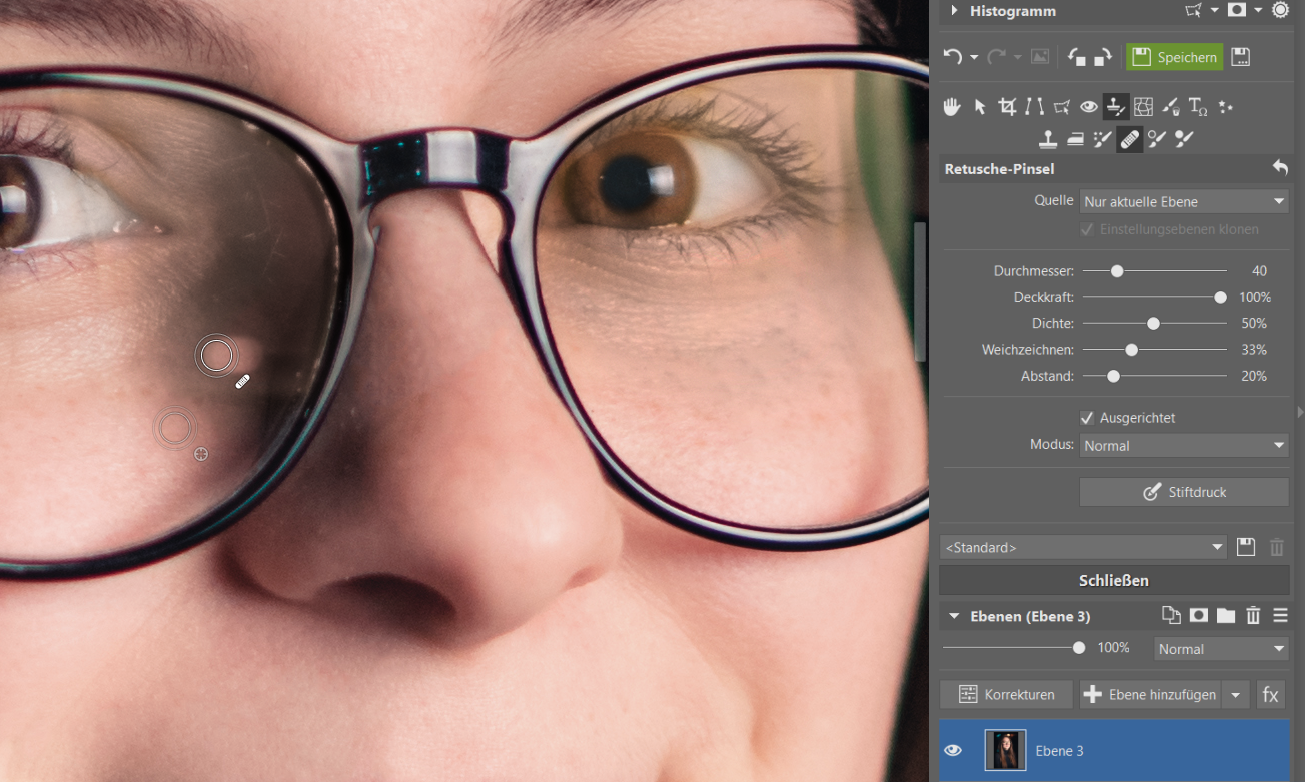
Nach der finalen Retusche können Sie das Foto speichern.
Wenn Sie sich Mühe geben, wird niemand etwas bemerken!
Das Ergebnis ist vielleicht nicht vollkommen perfekt. Wenn man es genau untersucht, wird man kleine Fehler finden. Aber wenn Sie das Foto in klassischen Formaten drucken oder in sozialen Netzwerken teilen möchten und Sie sich Mühe geben, wird niemand etwas bemerken. Und was das wichtigste ist: die Spiegelungen stören nicht mehr und man kann der fotografierten Person viel besser in die Augen sehen.
Laden Sie Zoner Photo Studio X für 7 Tage lang kostenlos herunter und entfernen Sie störende Spiegelungen in Ihren Fotos.



Hier gibt es derzeit noch keine Kommentare.